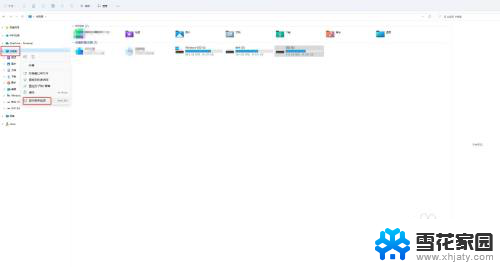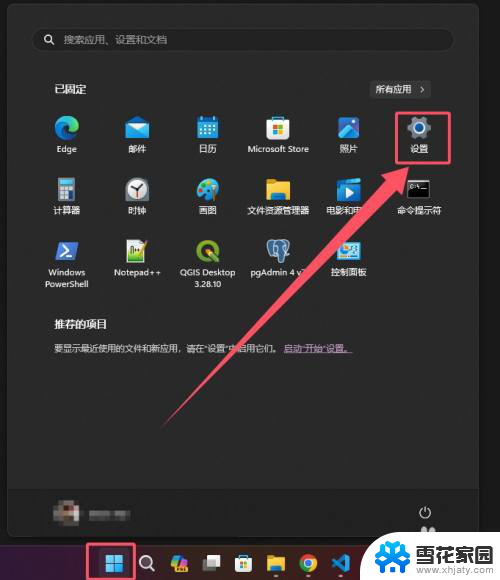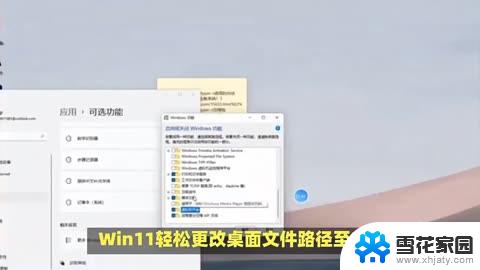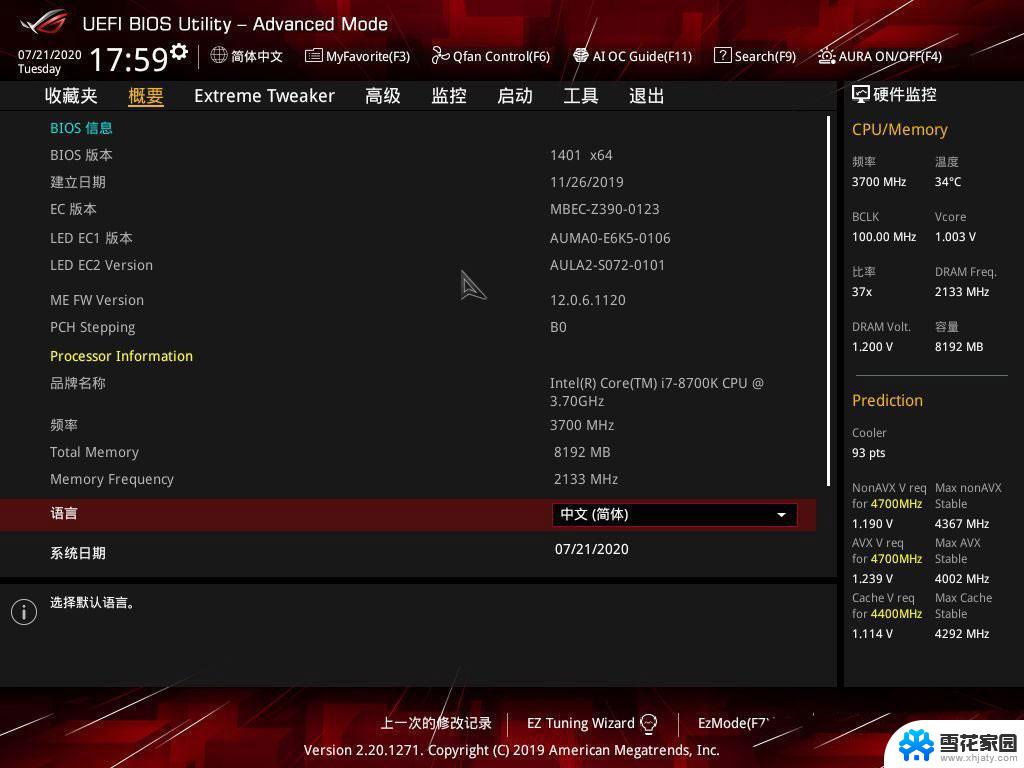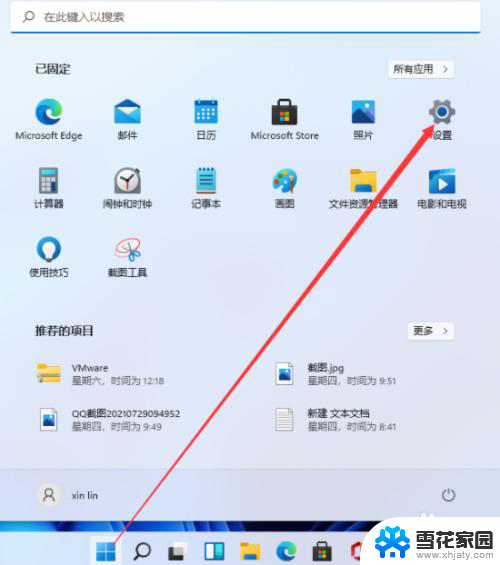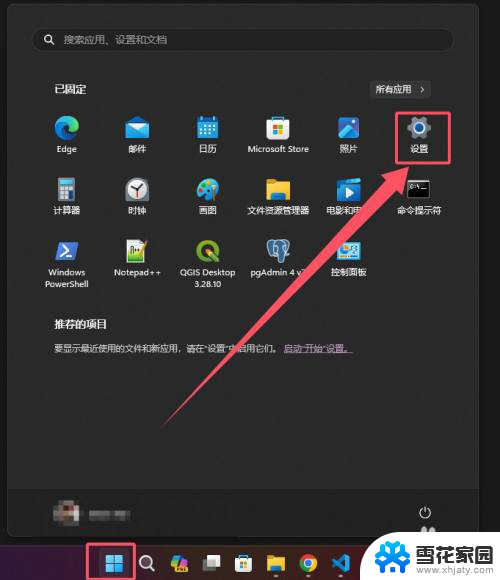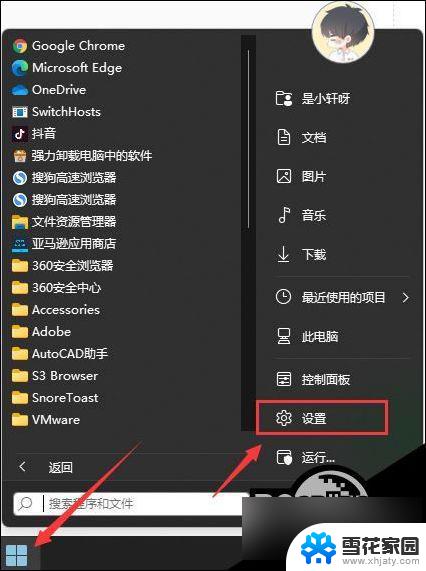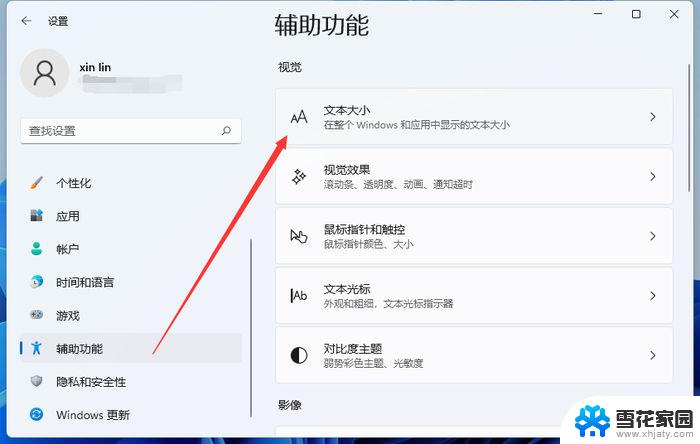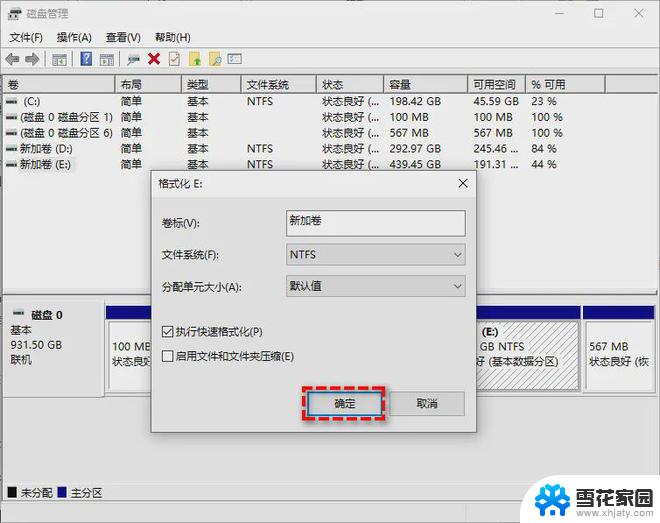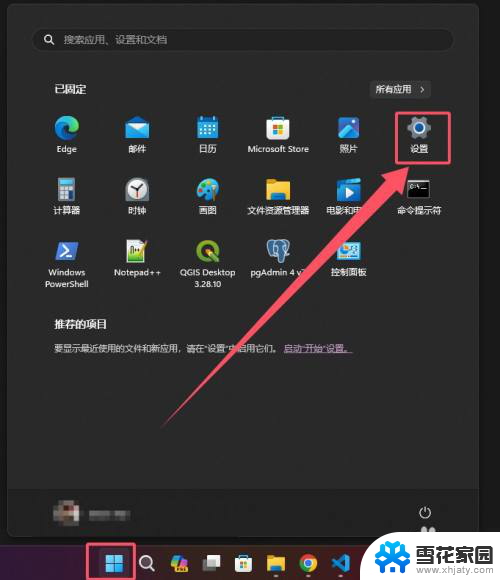win11装新硬盘后怎么设置 Windows11系统新装硬盘如何设置系统备份
更新时间:2024-11-03 14:40:40作者:xiaoliu
Win11系统是微软公司最新推出的操作系统,具有更加出色的性能和用户体验,当我们在Win11系统中安装新的硬盘时,需要对系统进行一些设置和备份操作,以确保数据的安全性和系统的稳定性。接下来我们将介绍在Win11系统中如何设置新装硬盘以及进行系统备份的方法。愿这些信息能够帮助您更好地管理您的Win11系统。
具体步骤:
1.windows11上鼠标右击此电脑“原我的电脑”,弹出框中点击更多选项。选择管理。原系统中直接右击选择管理。
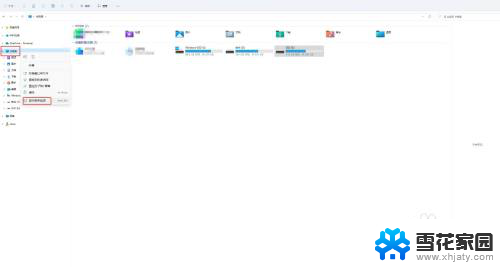
2.在计算机管理中点击存储->磁盘管理
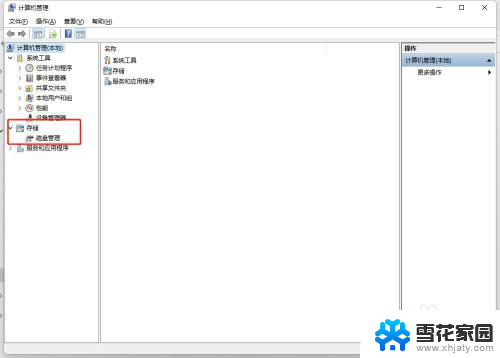
3.找到未分配的磁盘,右击弹出框中选择新建简单卷。
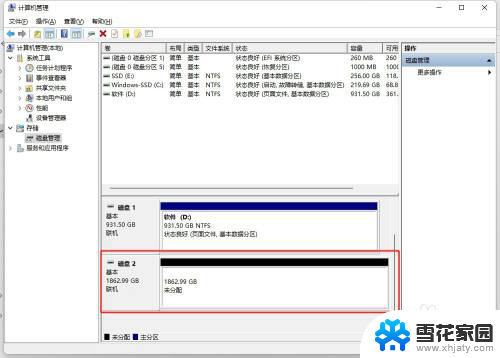
4.欢迎使用新建简单卷向导中点击下一步
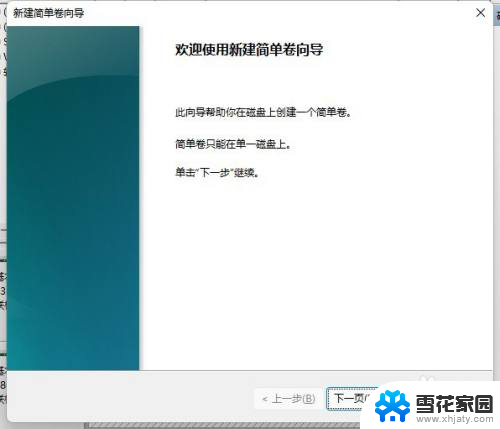
5.指定卷大小
选择介于最大和最小值的卷大小。
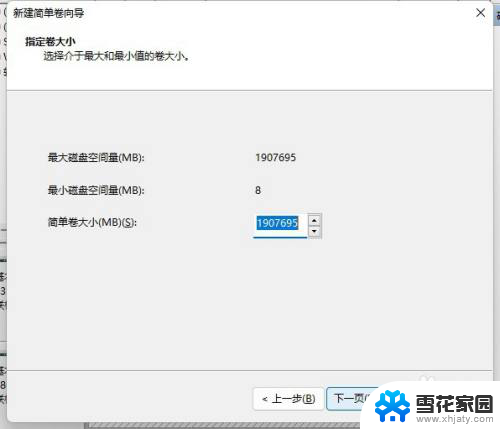
6.分配驱动器号和路径
为了便于访问,可以给磁盘分区分配驱动器号或驱动器路径
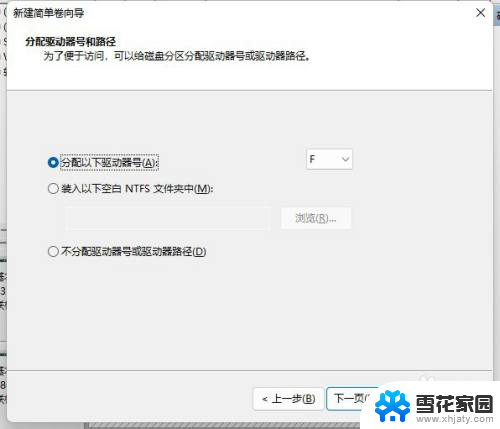
7.格式化分区
要在这个磁盘分区上储存数据,你必须先将其格式化。
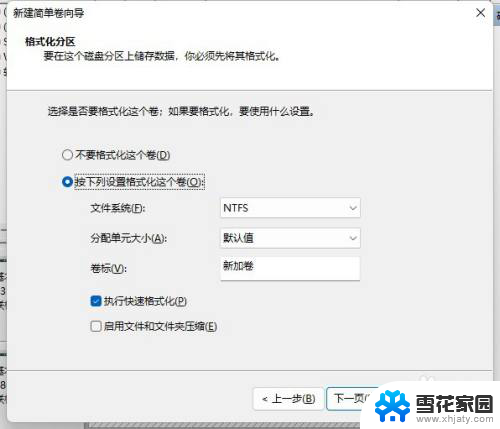
8.完成新建简单卷向导
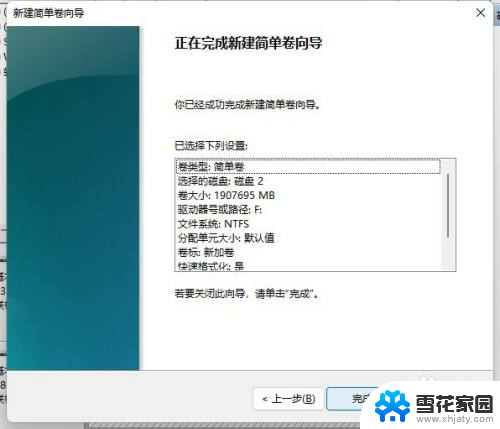
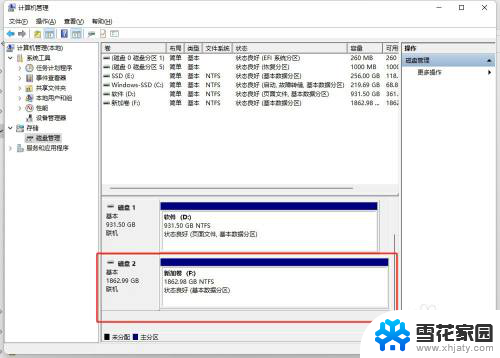
以上就是win11装新硬盘后怎么设置的全部内容,还有不清楚的用户就可以参考一下小编的步骤进行操作,希望能够对大家有所帮助。